Jei naudojate „Windows 10“ arba „Windows 11“ kompiuterį, galite leisti VPN per užkardą atlikdami šiuos veiksmus: 1. Atidarykite Valdymo skydą ir eikite į Sistema ir sauga. 2. Spustelėkite Windows ugniasienę, tada spustelėkite nuorodą Leisti programai arba funkcijai per Windows ugniasienę. 3. Spustelėkite mygtuką Keisti nustatymus. 4. Pasirinkite VPN programą arba funkciją, kurią norite leisti per užkardą, ir spustelėkite mygtuką Gerai. 5. Pakartokite 3 ir 4 veiksmus kiekvienai VPN programai arba funkcijai, kurią norite leisti per užkardą.
Jei jūsų VPN ryšį blokuoja kompiuterio ugniasienė arba VPN neveikia, šis vadovas gali būti naudingas. Taip galima leisti VPN per ugniasienę „Windows 11“ ir „Windows 10“. Nesvarbu, ar naudojate integruotą užkardą, ar trečiosios šalies ugniasienės programinę įrangą, galite vadovautis šiais trikčių šalinimo patarimais ir gudrybėmis, kad įgalintumėte VPN per užkardą.

Kaip leisti VPN per ugniasienę sistemoje „Windows 11/10“.
Norėdami leisti VPN per ugniasienę sistemoje „Windows 11“ arba „Windows 10“, turite įtraukti VPN programą į išimčių sąrašą. Kitaip tariant, turite leisti VPN programą per kompiuterio užkardą. Kadangi yra daugybė „Windows“ skirtų ugniasienės programų, beveik neįmanoma paminėti visų jų veiksmų. Tačiau jei kompiuteryje naudojate „Windows Defender“ užkardą, galbūt norėsite peržiūrėti šį vadovą.
Norėdami leisti VPN per ugniasienę sistemoje „Windows 11/10“, atlikite šiuos veiksmus:
- Paieška windows Defense ugniasienė užduočių juostos paieškos laukelyje.
- Spustelėkite paieškos rezultatą.
- Pasirinkite Leiskite programai ar funkcijai per „Windows Defender“ užkardą variantas.
- Paspauskite Pakeisti nustatymus mygtuką.
- Spustelėkite Leisti kitą programą variantas.
- Paspauskite Naršyti mygtuką ir pasirinkite programą.
- Paspauskite Tinklo tipai mygtuką.
- Pažymėkite abu langelius ir spustelėkite mygtuką GERAI mygtuką.
- Paspauskite Papildyti mygtuką.
Pažvelkime į šiuos veiksmus išsamiai.
Pirmiausia turite atidaryti „Windows Defender“ ugniasienę. Norėdami tai padaryti, ieškokite windows Defense ugniasienė užduočių juostos paieškos laukelyje ir spustelėkite atskirą paieškos rezultatą. Tada spustelėkite piktogramą Leiskite programai ar funkcijai per „Windows Defender“ užkardą parinktį ir spustelėkite Pakeisti nustatymus variantas.
Tada spustelėkite piktogramą Leisti kitą programą mygtuką ir paspauskite mygtuką Naršyti mygtuką, kad pasirinktumėte .exe failą.
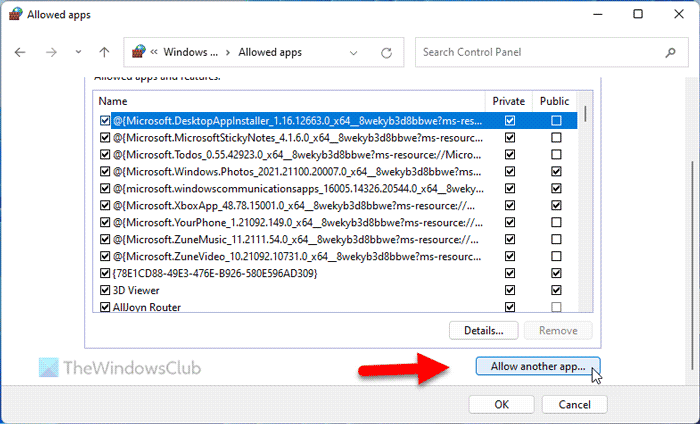
„drop shadow“ papildinys paint.net
Po to spustelėkite Tinklo tipai mygtuką, pažymėkite abu žymimuosius laukelius ir spustelėkite mygtuką GERAI mygtuką.
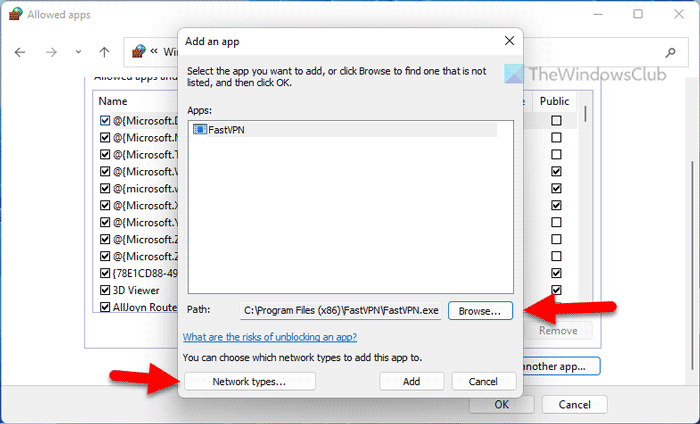
Toliau spustelėkite Papildyti mygtuką, kad išsaugotumėte pakeitimus.
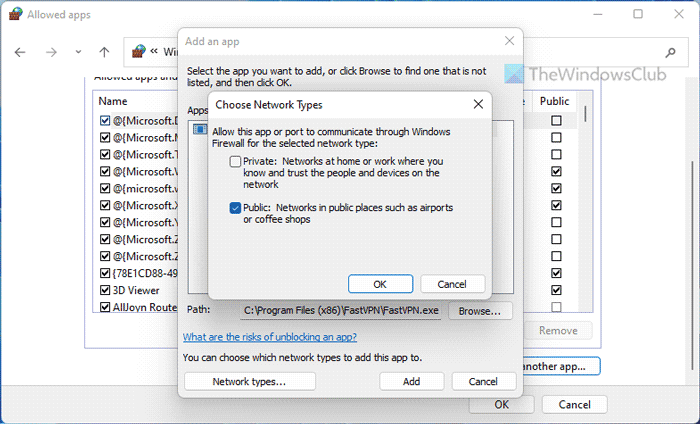
Po to patikrinkite, ar galite pasiekti VPN, ar ne.
Skaityti: Kaip leisti arba blokuoti programą „Windows“ užkardoje
susieti „skype“ su „Microsoft“ paskyra
Leisti prievadą per ugniasienę
Kartais VPN programos leidimo gali nepakakti. Taip pat turite leisti prievadą.
Norėdami leisti prievadą per ugniasienę sistemoje „Windows 11/10“, atlikite šiuos veiksmus:
- Atidarykite „Windows Defender“ užkardą.
- Spustelėkite Pažangūs nustatymai variantas.
- Pasirinkite Įeinančios taisyklės parinktį ir spustelėkite nauja taisyklė variantas.
- Pasirinkite Uostas ir spustelėkite Kitas mygtuką.
- Pasirinkite Visi vietiniai uostai parinktį ir spustelėkite Kitas mygtuką.
- Pasirinkite Leisti prisijungti variantas.
- Pasirinkite visas tris parinktis Profilis skirtuką
- Įveskite pavadinimą ir aprašymą ir spustelėkite mygtuką Galas mygtuką.
Norėdami sužinoti daugiau apie šiuos veiksmus, skaitykite toliau.
Pirmiausia turite atidaryti „Windows Defender“ užkardą ir spustelėti mygtuką Pažangūs nustatymai variantas. Tada pasirinkite Įeinančios taisyklės parinktį ir spustelėkite nauja taisyklė galimybė sukurti naują taisyklę.
Po to pasirinkite Uostas parinktį ir spustelėkite Kitas mygtuką.
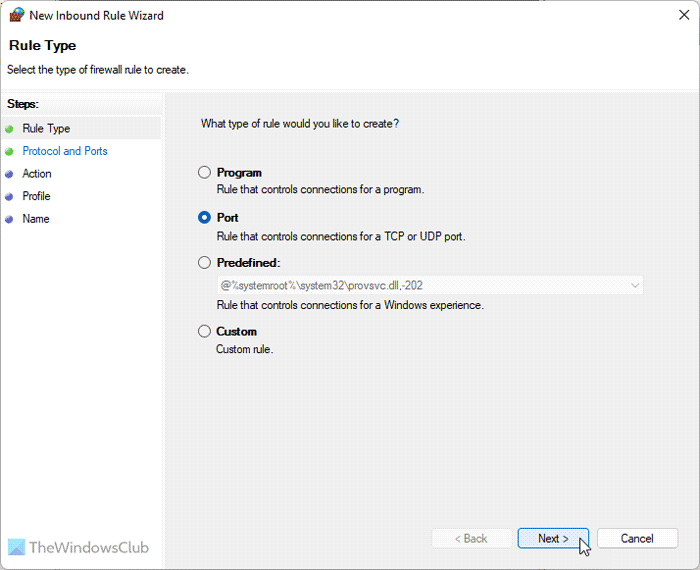
Tada reikia pasirinkti TCP ir Visi vietiniai uostai galimybės. Norėdami pasirinkti, turite sukurti kitą taisyklę UDP variantas.
sap ides diegti
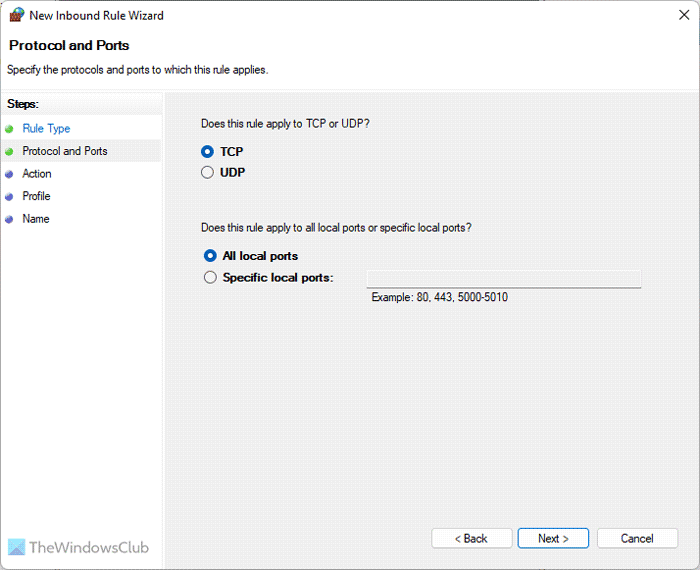
Po to pasirinkite Leisti prisijungti parinktį, pažymėkite visus tris žymimuosius laukelius Profilis skirtuką, įveskite pavadinimą, aprašymą ir spustelėkite Galas mygtuką.
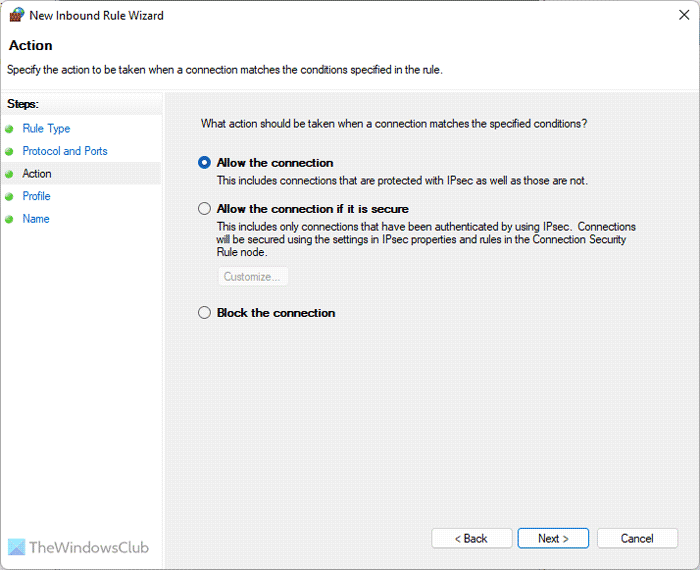
Tada patikrinkite, ar tai išsprendžia jūsų problemą, ar ne.
Pastaba: Kartais šie sprendimai gali neveikti jūsų kompiuteryje dėl jau pritaikytų ugniasienės nustatymų. Tokiose situacijose turite dvi parinktis: galite pašalinti ugniasienės programinę įrangą, jei tai trečiosios šalies programa, arba galite atkurti numatytuosius ugniasienės programos nustatymus. Arba taip pat galite iš naujo įdiegti ugniasienės programinę įrangą, kad iš naujo nustatytumėte visus nustatymus.
Tuo pačiu metu turite turėti patikimą VPN. Jei VPN iš tiesų yra šlamštas arba daugelis žmonių apie tai pranešė anksčiau, patikima ugniasienė gali blokuoti šį ryšį jūsų naudai.
Skaityti: Ištaisykite interneto atsijungimus, kai prijungtas VPN
„Windows“ užblokuotas VPN; Kaip atrakinti?
Gali būti keletas VPN blokavimo priežasčių „Windows 11/10“ kompiuteryje. Tačiau, norėdami atsikratyti šios problemos, galite vadovautis aukščiau pateikta gudrybe. Pirmiausia turite rasti priežastį. Jei ugniasienė arba antivirusinė programa blokuoja VPN, šie aukščiau paminėti sprendimai yra skirti jums. Tačiau šiai problemai išspręsti galite naudoti kitus sprendimus.
Kodėl mano VPN ryšys užblokuotas?
VPN ryšys reikalauja, kad jūsų kompiuteryje būtų aktyvus interneto ryšys. Kita vertus, kai kurios antivirusinės programos ir ugniasienės gali blokuoti VPN programos paleidimą jūsų kompiuteryje. Jei taip, užkardos programinėje įrangoje turite sukurti išimtį, kad ji galėtų įveikti kliūtį ir leisti naudoti VPN.
Skaityti: VPN yra prijungtas, bet neprijungtas ir negali naršyti internete.








![Nepavyko paslėpti teksto „Word“ [Pataisyta]](https://prankmike.com/img/word/E2/unable-to-hide-text-in-word-fixed-1.jpg)






